로그인 할 Windows 8 그림 암호를 만드는 방법
Windows 8에는 새로운 로그인 기능이 있습니다.사진 암호. 사진 및 터치 제스처를 사용하여 터치 스크린 시스템에 쉽게 로그인 할 수있는 고유 한 기능입니다. 설정하고 로그인 환경을보다 개인적으로 만드는 방법은 다음과 같습니다.
Windows 8에서 사진 암호 만들기
PC에서 키보드 단축키를 사용하십시오. Windows 키 + I 그런 다음 PC 설정 변경을 클릭하십시오. 또는 터치 스크린에서 화면 오른쪽에서 스 와이프하여 참 바를 표시 한 다음 설정을 표시하여 이동할 수 있습니다.

이제 사용자를 선택하고 로그인 옵션에서 사진 암호 만들기를 선택하십시오.
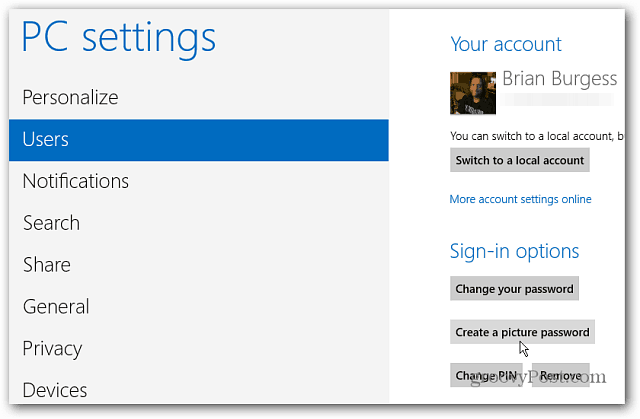
그런 다음 계정 비밀번호를 확인하고 확인을 클릭하십시오.
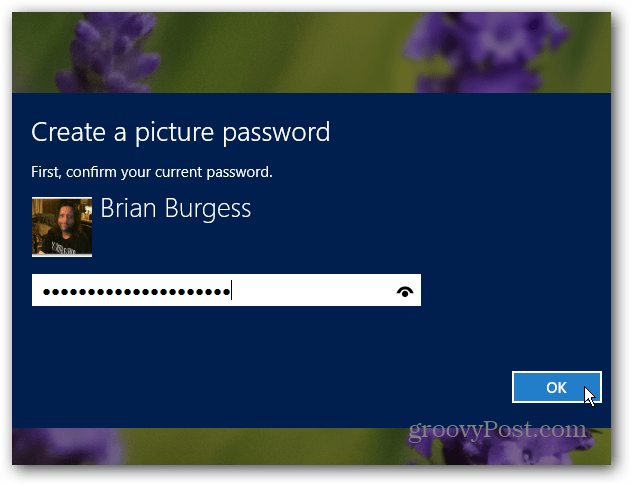
Picture Password에 대한 간단한 설명이 제공됩니다. 그림 선택을 클릭하십시오.
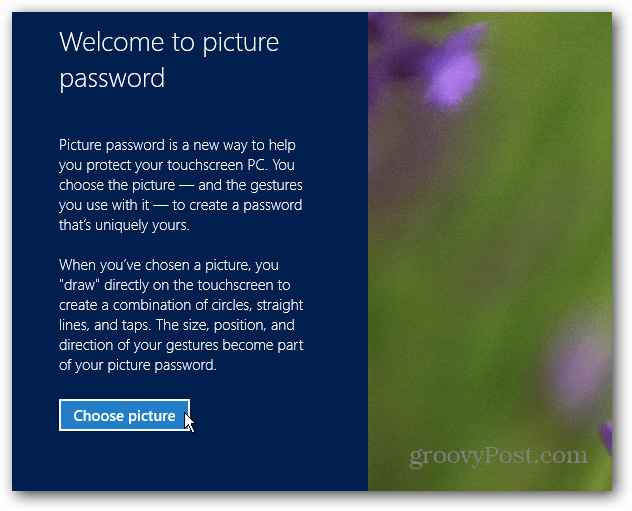
이제 컴퓨터에서 사용하려는 사진의 위치를 찾습니다. 또는 Bing, SkyDrive에서 사진을 선택하거나 카메라와 함께 사용할 사진을 찍을 수 있습니다.
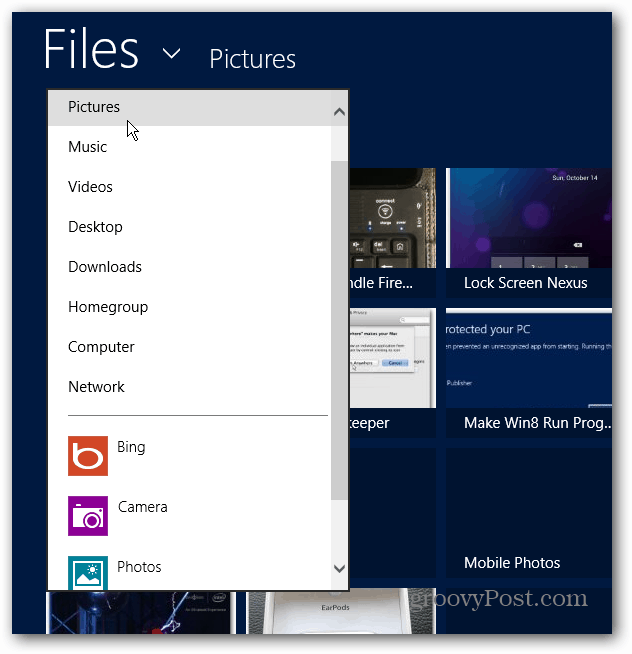
이미지가 선택되었으므로이 그림 사용 또는 다른 이미지 선택을 클릭하십시오. 여기서는 Windows 8 Phone 공지에서 하나를 선택했습니다.
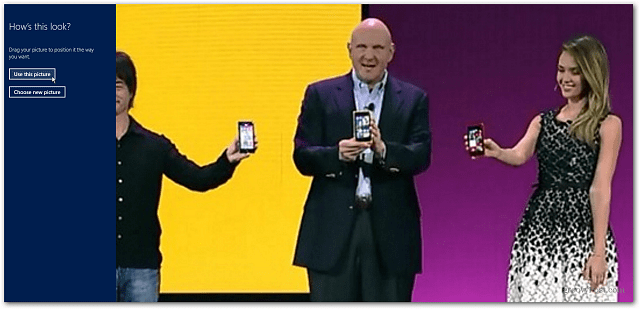
이제 세 가지 제스처를 그려야합니다.손가락으로 사진. 선, 도형을 그리거나 그림에서 세 개의 다른 점을 칠 수 있습니다. 사용할 수있는 조합은 무한합니다. 제스처를 정확히 같은 방식으로 두 번 만들어야합니다. 제스처를 그리는 위치에주의를 기울이십시오. 제스처가 사진의 올바른 위치에 있지 않으면 로그인 할 수 없습니다.
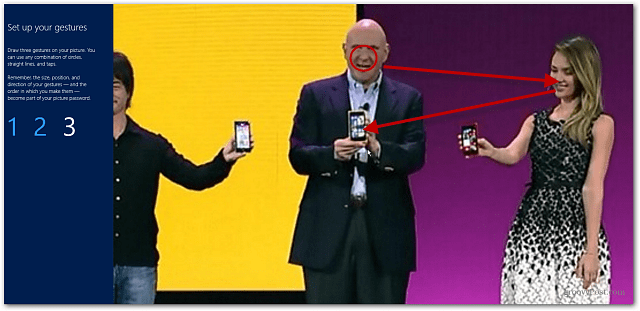
태블릿에 로그인하는 고유 한 방법이지만데스크톱 PC에서는 실용적이지 않지만 4 자리 PIN을 설정하여 로그인 할 수 있습니다. 간단한 그림에서 너무 분명한 제스처를 사용하지 않아야합니다. 동시에 너무 복잡하게 만들고 싶지는 않습니다. 또한 화면의 손가락 번짐으로 인해 제스처가 사라질 수 있습니다.










코멘트를 남겨주세요